
WinSetupFromUSB - ingyenes program indító USB flash meghajtók létrehozására Windows és más operációs rendszerekkel, amelyek USB flash meghajtókkal rendelkező számítógépen futnak. Indító USB flash meghajtóra van szükség az operációs rendszer számítógépre történő telepítéséhez, újratelepítéséhez, a rendszer helyreállítási munkájának elvégzéséhez, a számítógép vírusok kezeléséhez, fájlok másolásához a számítógépről vagy egyéb műveletek végrehajtásához..
Ha nem tudja végrehajtani az operációs rendszer normál indítását a számítógépen, a hibaelhárítás elvégzéséhez vagy a rendszer újratelepítéséhez, akkor szüksége van egy külső indító adathordozóra, ahonnan a számítógépre indulhat.
Tartalom:- A WinSetupFromUSB jellemzői
- Indító USB flash meghajtó a WinSetupFromUSB-ben
- Indító USB flash meghajtó indítása a Windows 10 telepítéséhez
- A cikk következtetései
A modern számítógépek gyakran nem telepítenek CD / DVD meghajtókat. Ezért az ilyen számítógépre csak külső USB meghajtóról lehet betölteni. Írnia kell az operációs rendszer képét vagy más rendszerindító képet az USB lemezre, hogy ez a lemez indítható USB flash meghajtóvá váljon.
A rendszerindító USB-meghajtó létrehozása után elindíthatja az operációs rendszer bármely verziójának telepítését, vagy például elindíthatja a segédprogramot a rendszer biztonsági másolatból való visszaállításának vagy a számítógép vírusfertőzés kezelésének elvégzéséhez..
A WinSetupFromUSB jellemzői
Az ingyenes WinSetupFromUSB program támogatja az operációs rendszerek különféle disztribúcióit, a vírusvédelmi gyártók vészhelyzeti mentési lemezeit, képeket a rendszer telepítését megelőző környezetével, különféle rendszerindító lemezeket és segédprogramokat..
A WinSetupFromUSB legfontosabb jellemzői:
- Támogatás a Windows operációs rendszerhez (Windows XP, Windows 2000, Windows 2003, Windows Vista, Windows 7, Windows 8, Windows1, Windows 10, Windows Server 2008, Windows Server 2012) különféle bites méretekkel: 32 bites és 64 bites rendszerek.
- Számos Linux operációs rendszer disztribúció támogatása (Linux Mint, Ubuntu / Xubuntu / Kubuntu, Debian, Fedora, CentOS, Mageia, OpenSUSE, Gentoo stb.)
- BSD operációs rendszerek támogatása (FreeBSD, OpenBSD stb.)
- Különböző antivírusgyártók (ESET SysRescue, Avast Rescue Disc, Kaspersky Rescue Disk 10, Dr.Web LiveDisk stb.) Által létrehozott ISO képről mentési helyreállítási lemezt lehet létrehozni egy mentési helyről.
- ISO támogatás a Windows PE képekhez (Windows előtelepítési környezet)
- Támogatja a WinBuilder, WinFLPC, BartPE, UBCD4Win stb..
- Támogatás az ISO képekhez, amelyek kompatibilisek a Grub4dos emulációs CD-kkel, például Ultimate Boot CD, a legtöbb DOS segédprogram, Acronis, Paragon indítólemezek stb..
- A WinSetupFromUSB 1.1 verziótól kezdve támogatja egy indítható USB meghajtó létrehozását, amely képes indítani BIOS és UEFI módban..
- A Syslinux rendszerindító menüje, amely az egyik forrást használja: Syslinux vagy Isolinux indítóbetöltőként
- Támogatás a multi-boot flash meghajtók létrehozásához
Hogyan hozhat létre indítható USB flash meghajtót a WinSetupFromUSB használatával? A rendszerindító flash meghajtó létrehozásának folyamata több egymást követő szakaszban zajlik:
- USB flash meghajtó kiválasztása.
- A flash meghajtó formázása FAT32 vagy NTFS formátumban.
- Az operációs rendszer ISO képének vagy egy másik rendszerindító ISO képnek a kiválasztása.
- ISO kép írása egy USB flash meghajtóra.
A WinSetupFromUSB angol nyelven fut egy Windows operációs rendszeren. Az alkalmazás nem igényli a számítógépre történő telepítést. A WinSetupFromUSB fájlt letöltheti a fejlesztő hivatalos webhelyéről.
WinSetupFromUSB letöltésA letöltés után csomagolja ki az archívumot a programmal, helyezze el a mappát az Ön számára megfelelő helyre (az asztalon, a számítógép lemezen, egy USB flash meghajtón). Futtassa a programot a mappából a számítógépre telepített megfelelő bitmélységű fájl kiválasztásával: egy 32-bites operációs rendszerhez vagy egy 64 bites operációs rendszerhez (itt olvashat bővebben a Windows bitmélységének megismeréséről).
Indító USB flash meghajtó a WinSetupFromUSB-ben
A WinSetupFromUSB programban létrehoz egy indítható USB flash meghajtót a Windows 10 operációs rendszerrel. Indítólemez létrehozásakor ügyeljen a következő körülményekre:
A WinSetupFromUSB még nem támogatja az egyetlen Windows 10 képet, amely 32 bites és 64 bites operációs rendszereket tartalmaz (x86 / x64 - „kettő az egyben”) egy ISO-képen, amelyeket a médiakészítő eszköz segítségével letölthet a webhelyről. Töltse le külön a Windows képet 64 bites (vagy 32 bites) kapacitással, beleértve a Windows több kiadását is egy ISO-képen, amely használható a WinSetupFromUSB fájlban..A Windows 7 vagy a Windows 8.1 (Windows 8) rendszerindító flash meghajtói hasonló módon készülnek a WinSetupFromUSB fájlban..
Kövesse ezeket a lépéseket:
- Nyissa meg a WinSetupFromUSB programot.
- A program automatikusan meghatározza az USB flash meghajtót, amely megjelenik az "USB-lemez választó és formázó eszközök" mezőben. Az USB-meghajtó definícióját a "Frissítés" gombbal újra lehet indítani.
- Jelölje be az "Automatikus formázás az FBinst-mel" négyzetet, válassza ki a "FAT32" fájlrendszert.
- Ezután válassza ki az ISO-képet a Windows operációs rendszerrel. A "Windows Vista / 7/8/10 / Server 2008/2012 alapú ISO" mezőben adja meg az elérési utat az operációs rendszer képéhez.
- Kattintson a "GO" gombra.
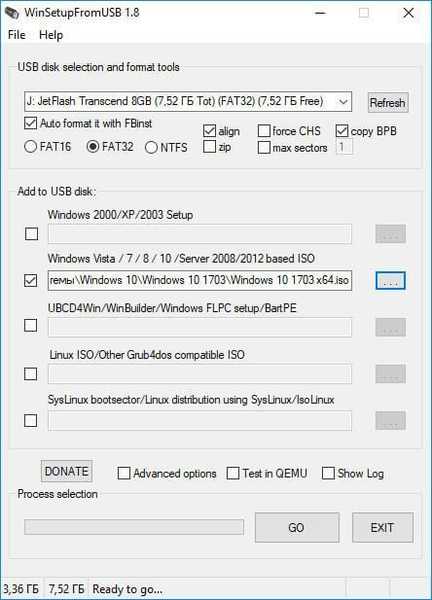
- A következő ablakokban fogadja el, hogy az USB flash meghajtón lévő összes fájl törlődik, és fogadja el a formázási beállításokat. Kattintson az Igen gombra mindkét ablakban..
- A rendszerkép USB-memória meghajtóra történő rögzítésének folyamata eltart egy ideig.
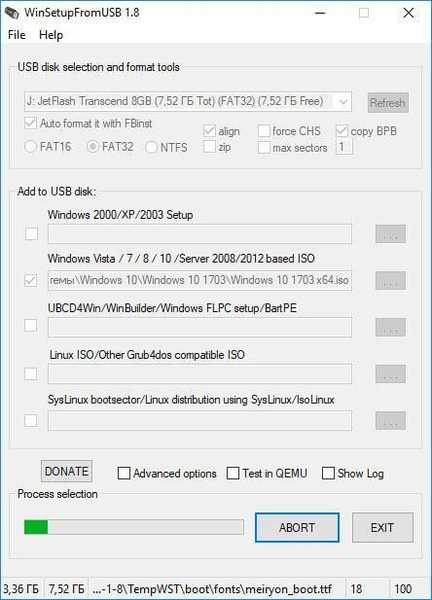
- Miután a fájlokat az USB flash meghajtóra írták, megjelenik egy értesítési ablak, amelyben kattintson az "OK" gombra. A WinSetupFromUSB programból való kilépéshez kattintson az "EXIT" gombra.
Gratulálunk, van egy rendszerindító Windows, amely USB-meghajtóról indul..
Indító USB flash meghajtó indítása a Windows 10 telepítéséhez
A rendszerindító meghajtó elindításához be kell lépnie a rendszerindítási menübe (Boot Menu), vagy meg kell adnia a BIOS-beállításokat (UEFI) az USB flash meghajtón található bootolási prioritás kiválasztásához..
Az "Grub4DOS" ablakban indítsa el a "Windows NT6 (Vista / 7 vagy újabb) telepítése" elemet, és nyomja meg a billentyűzet "Enter" billentyűjét..
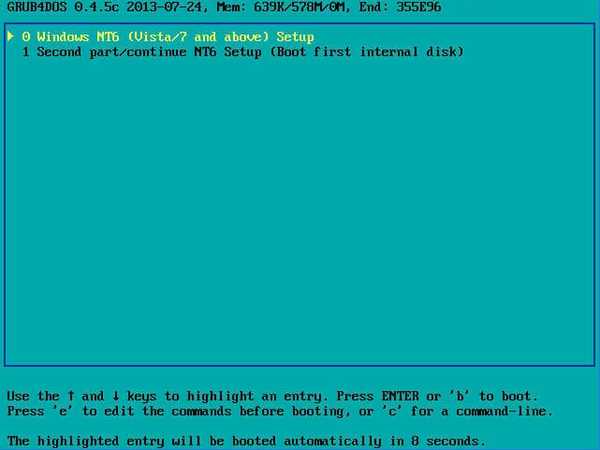
A "Windows Boot Manager" ablakban használja a billentyűzet "↑" és "↓" nyilait a "Windows 10 Setup x64" kiválasztásához (ebben az esetben)..

Ezután elindul a Windows 10 szabványos telepítése a számítógépre..
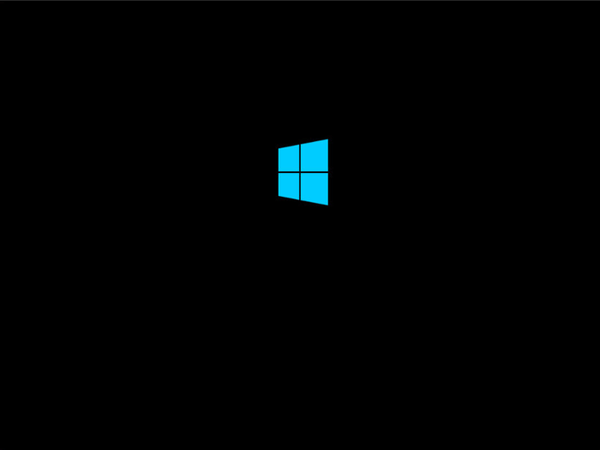
A következő lépésekben a rendszer számítógépre telepítése nélkül elindíthatja a rendszer helyreállítását a Windows helyreállítási eszközeivel.
A cikk következtetései
Az ingyenes WinSetupFromUSB program célja indítható USB flash meghajtók létrehozása. Indító USB flash meghajtóval telepítheti, újra telepítheti a Windows rendszert, elvégezheti az operációs rendszer hibaelhárításához szükséges lépéseket, és megkezdheti az operációs rendszer helyreállítását..
A WinSetupFromUSB támogatja a rendszerindító flash meghajtók létrehozását a Linux, a BSD operációs rendszer különféle disztribúcióival, a Windows PE, a rendszer helyreállítása céljából indítható lemezek vagy a számítógép vírusfertőzésének kezelésére.
Kapcsolódó publikációk:- Indító flash meghajtó létrehozása a Rufus-ban
- A rendszerindító USB flash meghajtó másolása az UltraISO-ra
- Hozzon létre egy indítható USB flash meghajtót a WinToFlash használatával
- Indító flash meghajtó létrehozása az UltraISO-ban
- Multiboot flash meghajtó Butlerben (Boutler)











